Tải ảnh lên Google Drive là cách lưu trữ và chia sẻ dữ liệu an toàn, tiện lợi được nhiều người dùng ưa chuộng. Bài viết này sẽ hướng dẫn chi tiết cách Tải ảnh Lên Drive từ máy tính, điện thoại và chia sẻ mẹo sử dụng hiệu quả.
Tải Ảnh Lên Drive Từ Máy Tính: Nhanh Chóng Và Đơn Giản
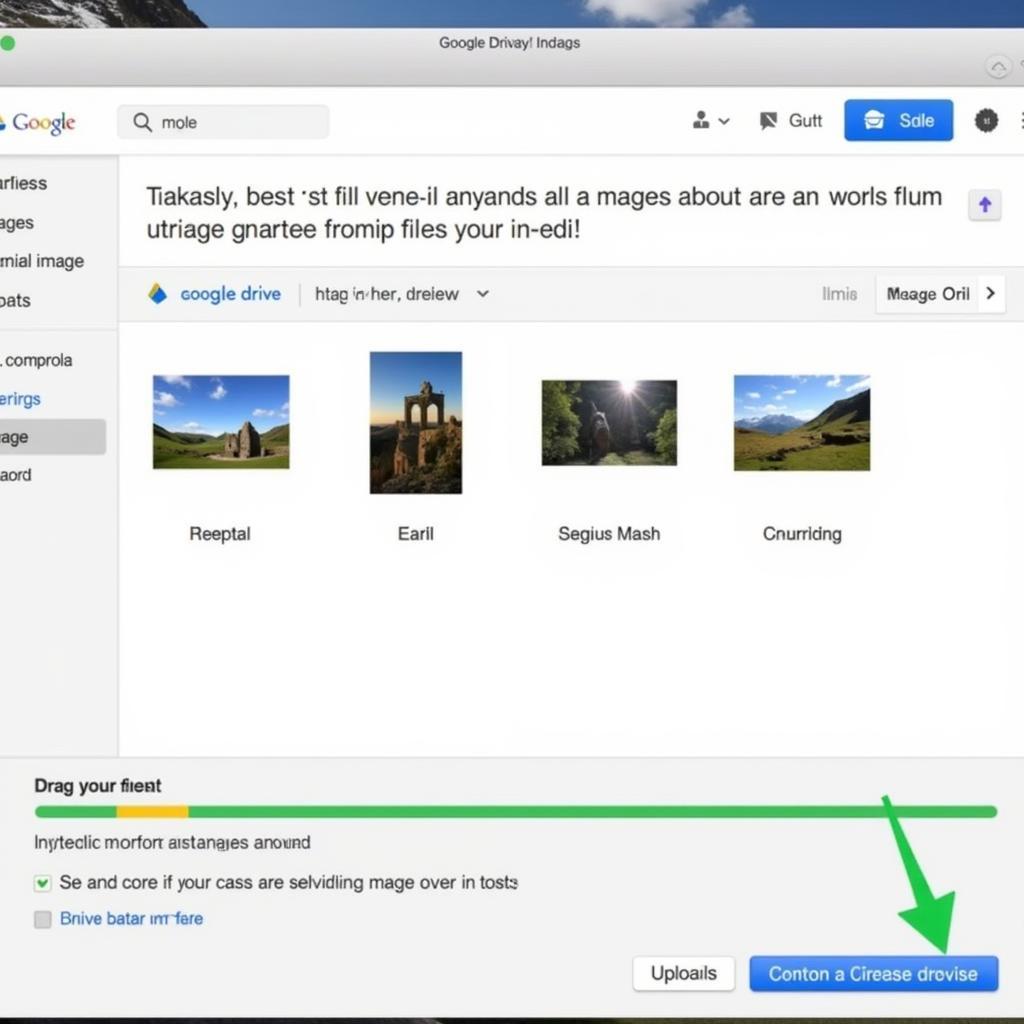 Tải ảnh lên Google Drive từ máy tính
Tải ảnh lên Google Drive từ máy tính
Để tải ảnh từ máy tính lên Drive, bạn có thể thực hiện theo các bước sau:
- Truy cập Google Drive: Đăng nhập vào tài khoản Google của bạn và truy cập trang chủ Google Drive (https://drive.google.com/).
- Tạo thư mục mới (nếu cần): Để sắp xếp ảnh gọn gàng, bạn có thể tạo thư mục mới bằng cách nhấp vào nút “Mới” (New) và chọn “Thư mục” (Folder). Đặt tên thư mục và nhấp “Tạo” (Create).
- Tải ảnh lên: Có hai cách tải ảnh:
- Kéo thả: Chọn ảnh bạn muốn tải từ máy tính và kéo thả trực tiếp vào cửa sổ trình duyệt tại thư mục đích trên Drive.
- Tải lên từ máy tính: Nhấp vào nút “Mới” (New), chọn “Tải tệp lên” (File upload) hoặc “Tải thư mục lên” (Folder upload) tùy theo nhu cầu. Chọn ảnh/thư mục muốn tải lên và nhấp “Mở” (Open).
Sau khi tải lên, ảnh của bạn sẽ được lưu trữ an toàn trên Google Drive và bạn có thể truy cập từ bất kỳ thiết bị nào có kết nối internet.
Tải Ảnh Lên Drive Từ Điện Thoại: Mọi Lúc, Mọi Nơi
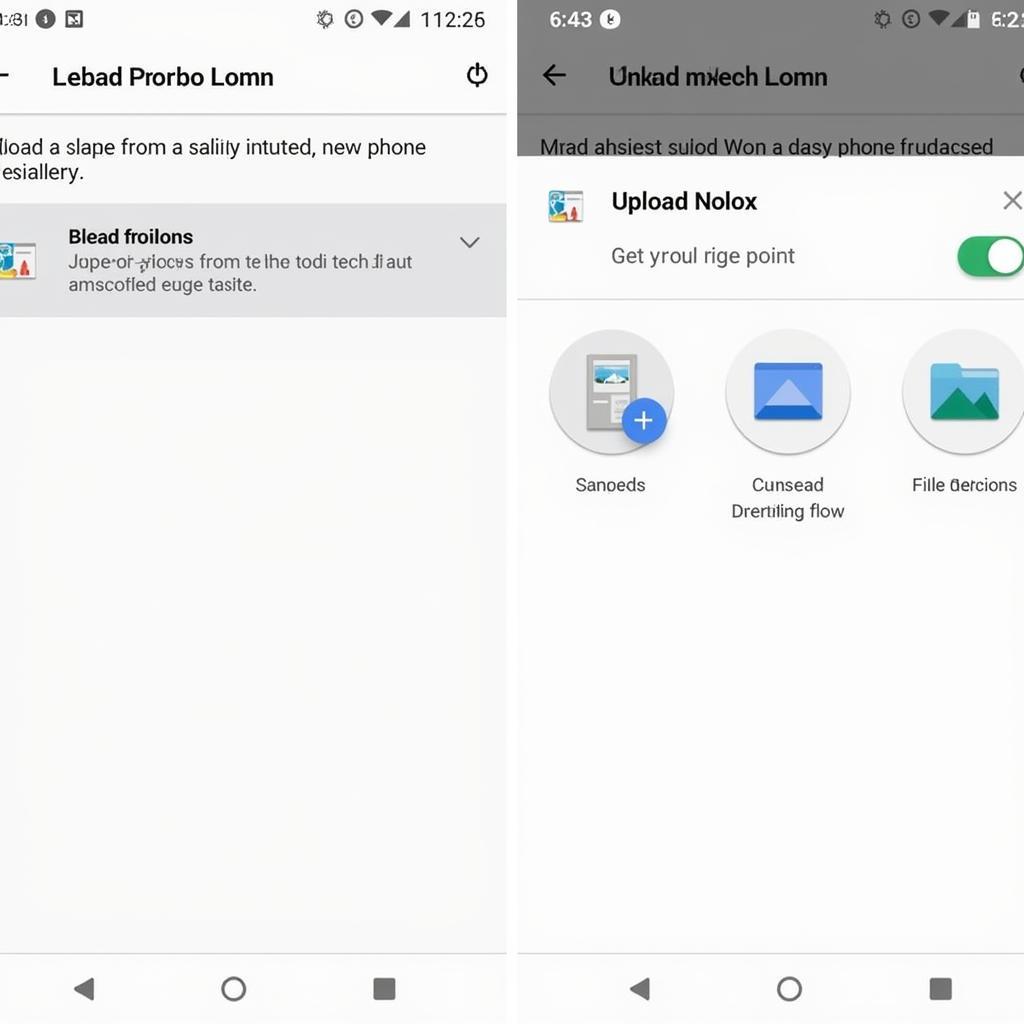 Tải ảnh lên Google Drive từ điện thoại
Tải ảnh lên Google Drive từ điện thoại
Ứng dụng Google Drive trên điện thoại giúp bạn dễ dàng sao lưu ảnh từ điện thoại lên Drive một cách nhanh chóng. Dưới đây là hướng dẫn chi tiết:
- Mở ứng dụng Google Drive: Đảm bảo bạn đã cài đặt ứng dụng Google Drive trên điện thoại và đăng nhập vào tài khoản Google của mình.
- Chọn thư mục đích: Điều hướng đến thư mục bạn muốn lưu trữ ảnh.
- Nhấn vào biểu tượng “+” (thêm): Nút này thường nằm ở góc dưới bên phải màn hình.
- Chọn “Tải lên” (Upload): Chọn ảnh bạn muốn tải lên từ thư viện ảnh trên điện thoại.
- Xác nhận tải lên: Nhấn vào nút “Tải lên” (Upload) để bắt đầu quá trình tải ảnh lên Drive.
Ứng dụng sẽ tự động tải ảnh lên và bạn có thể theo dõi tiến trình tải lên ngay trên màn hình điện thoại.
Mẹo Sử Dụng Google Drive Lưu Trữ Ảnh Hiệu Quả
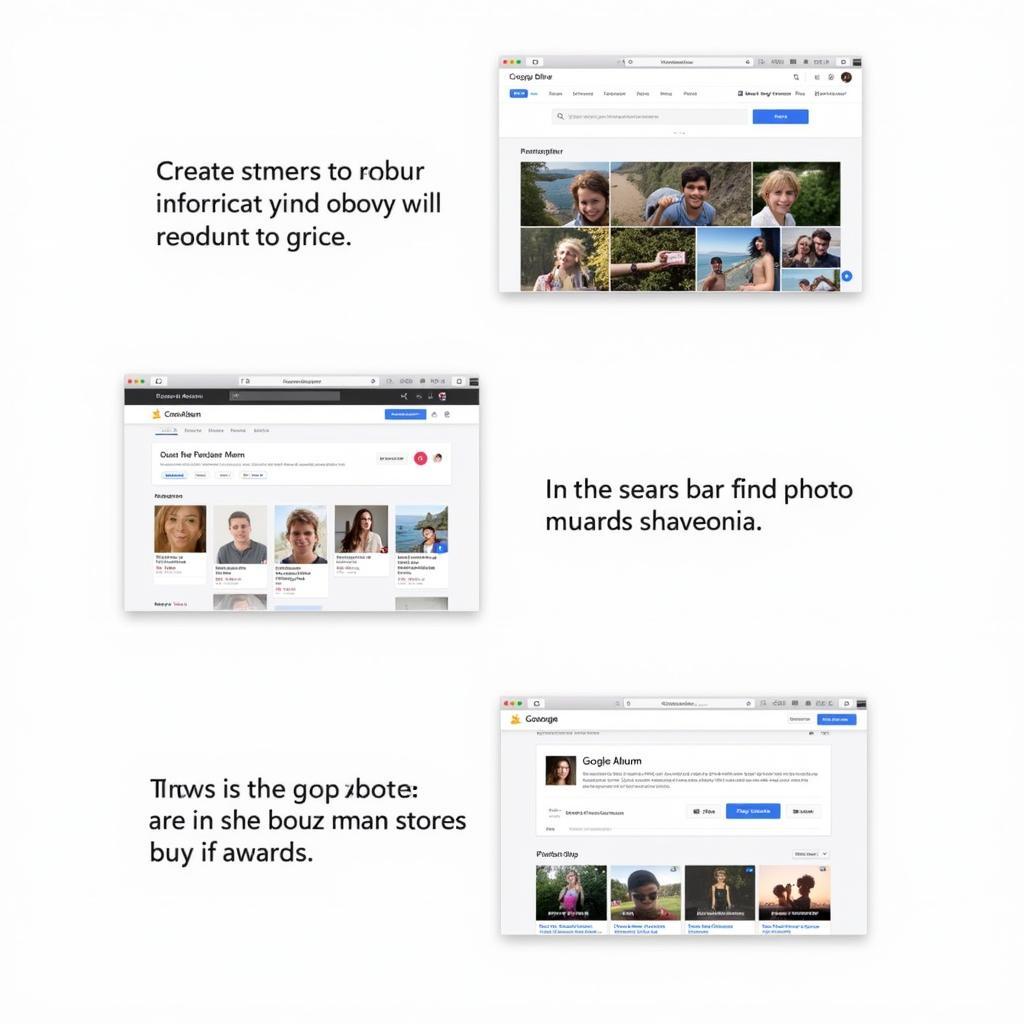 Mẹo sử dụng Google Drive lưu trữ ảnh hiệu quả
Mẹo sử dụng Google Drive lưu trữ ảnh hiệu quả
Để sử dụng Google Drive hiệu quả hơn trong việc lưu trữ và quản lý ảnh, bạn có thể tham khảo một số mẹo sau:
- Tạo album chia sẻ: Chia sẻ ảnh với bạn bè và gia đình bằng cách tạo album chia sẻ trên Google Drive. Bạn có thể cấp quyền xem, chỉnh sửa hoặc tải xuống cho từng người cụ thể.
- Sử dụng tính năng tìm kiếm thông minh: Google Drive có tính năng tìm kiếm mạnh mẽ giúp bạn dễ dàng tìm kiếm ảnh theo từ khóa, vị trí, ngày tháng, khuôn mặt, v.v.
- Nén ảnh để tiết kiệm dung lượng: Google Drive cho phép bạn nén ảnh để tiết kiệm dung lượng lưu trữ. Tuy nhiên, lưu ý rằng việc nén ảnh có thể làm giảm chất lượng hình ảnh.
- Sử dụng ứng dụng Google Photos: Google Photos là ứng dụng quản lý ảnh chuyên dụng của Google, tích hợp liền mạch với Google Drive. Bạn có thể sử dụng Google Photos để chỉnh sửa ảnh, tạo album, trình chiếu, và nhiều hơn nữa.
Lời khuyên từ chuyên gia Nguyễn Văn A, chuyên gia công nghệ thông tin:
“Google Drive là giải pháp lưu trữ đám mây tuyệt vời cho ảnh. Hãy tận dụng các tính năng hữu ích của nó để quản lý ảnh cá nhân và chia sẻ khoảnh khắc đáng nhớ với mọi người.”
Kết Luận
Tải ảnh lên Drive là cách đơn giản và hiệu quả để sao lưu, quản lý và chia sẻ ảnh trực tuyến. Bằng cách áp dụng các mẹo sử dụng được chia sẻ trong bài viết, bạn có thể tận dụng tối đa lợi ích mà Google Drive mang lại cho việc lưu trữ ảnh của mình.